schimbarea parolele Outlook în mod regulat este necesară în aceste zile din cauza incidentelor tot mai mare de încălcări ale datelor. Profesioniștii în securitate recomandă schimbarea parolei la fiecare 30, 60 sau 90 de zile. Majoritatea birourilor din întreaga lume urmează această sugestie și cer angajaților să o respecte. dar, nu toată lumea este un expert în schimbarea parolelor, deoarece unii angajați nu au suficiente cunoștințe despre Outlook, iar alții nu știu suficient timp pentru a face același lucru., Deci, în această postare pe blog, vom discuta modalități de a schimba parola MS Outlook, deoarece Outlook este cel mai preferat și mai de încredere client de e-mail din întreaga lume.

soluție instantanee
încercați Kernel Outlook instrument de recuperare a parolei pentru a schimba MS Outlook parola. Software-ul acceptă Outlook 2019, 2016, 2013, 2010 și toate versiunile anterioare.,![]()
Dacă sunteți de gândire de actualizare profil parole în Outlook, apoi trebuie să-l schimbe în următoarele locuri:
- e-Mail cont cu un furnizor de e-mail (Microsoft 365, Gmail, iCloud, Exchange server, etc.)
- un utilitar desktop, cum ar fi MS Outlook
este de remarcat faptul că schimbarea parolei în clientul desktop Outlook nu se schimba parola furnizorului de e-mail. Prin urmare, mai întâi trebuie să schimbați sau să actualizați parola cu furnizorul dvs. de e-mail. Aici oferim modalități de a schimba parola Outlook.,
Schimba MS Outlook client parola
- Dacă utilizați Microsoft 365, cu actualizări lunare:
- În Outlook, selectați Fișier -> Setarile Contului -> Actualizare Parolă.
- actualizați parola sau parola aplicației și apoi faceți clic pe ‘ OK.,’
- Dacă ești un Microsoft 365 de abonat cu semi-actualizări anuale sau aveți Outlook 2019, 2016, 2013 sau 2010, sau achiziționate Outlook ca o aplicație independentă:
- Du-te la File ->Info> Setarile Contului -> Gestiona Profiluri
- Apoi, faceți clic pe Conturi de e-Mail’
- Din nou-deschisa fereastră de dialog, faceți clic pe „e-Mail” tab-ul și apoi faceți clic pe butonul ‘Schimba.,
- În fereastra „schimbare cont”, accesați secțiunea „Informații de conectare” și apăsați ” Următorul.’
- acum, așteptați finalizarea sarcinilor. Odată ce sarcinile sunt verificate în verde, ieșiți din fereastră făcând clic pe butonul „închidere”.
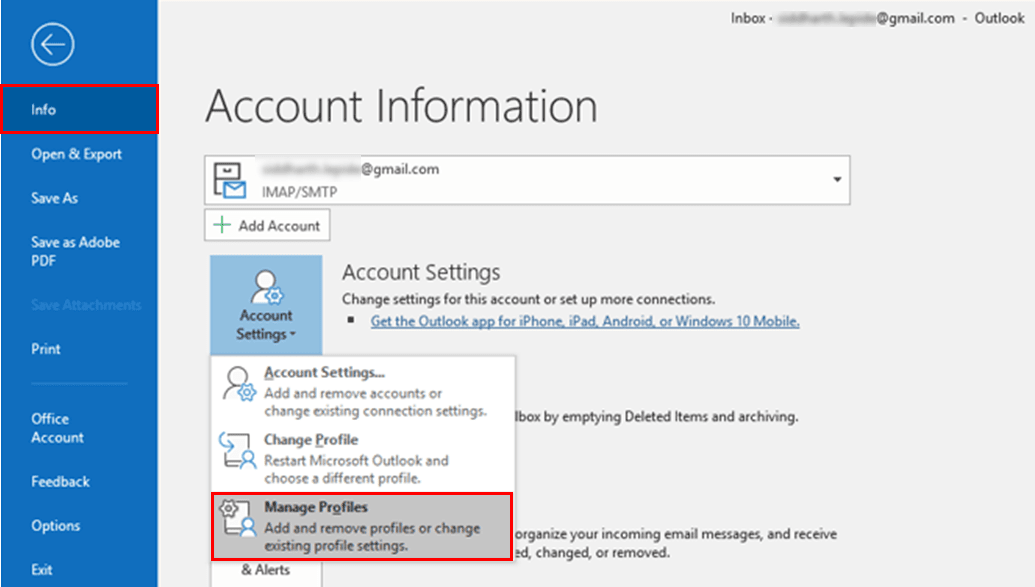
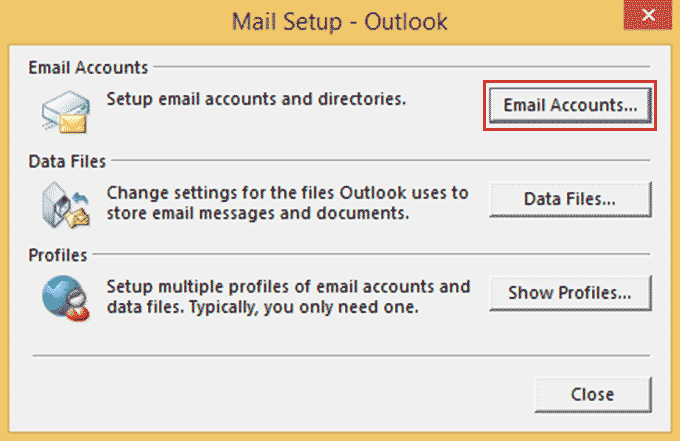
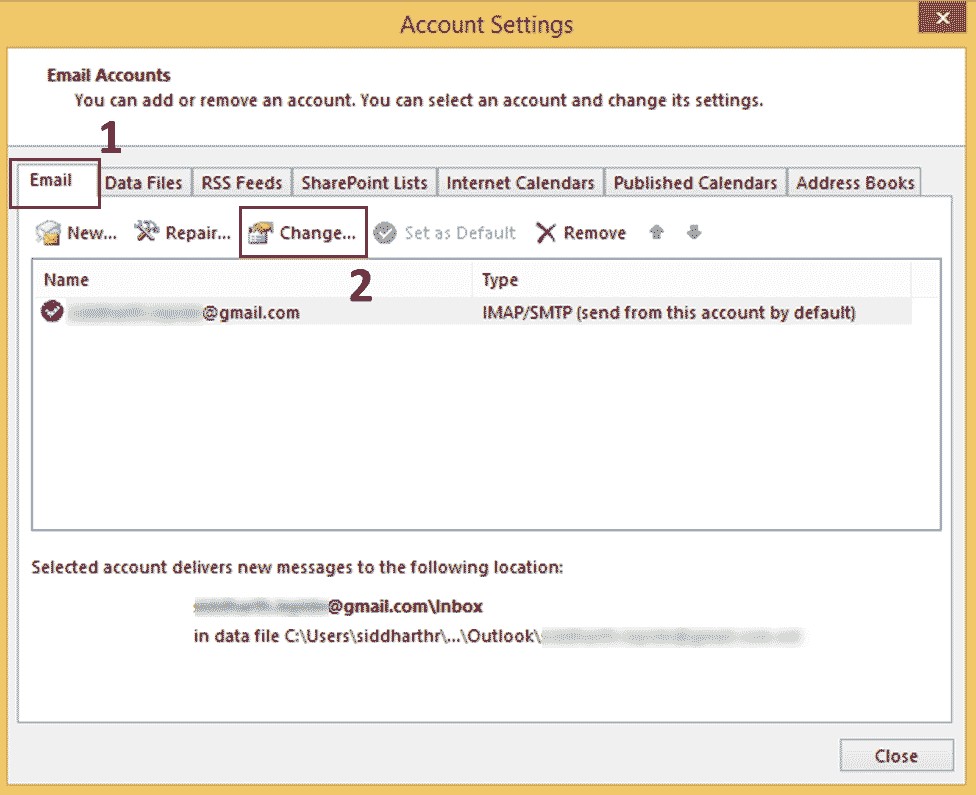
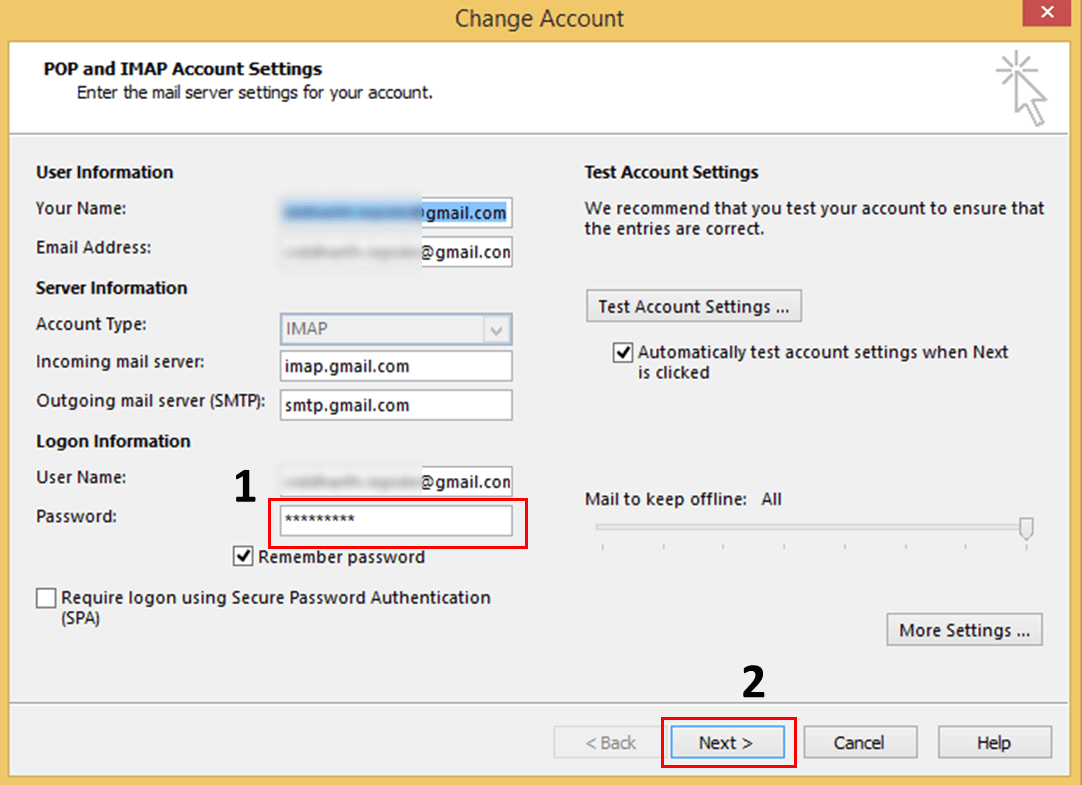
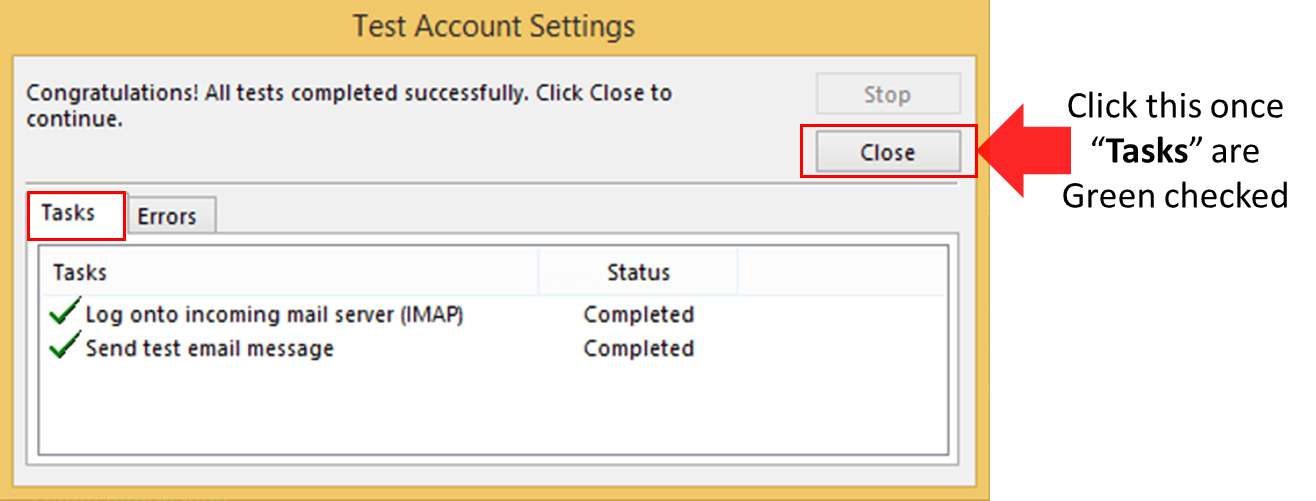
Schimba Outlook.com parola
Dacă utilizați Outlook.com ca furnizor de e-mail, urmați pașii descriși mai jos pentru a schimba parola.
- După conectarea la Outlook.,cont com, accesați pagina „Securitate” și faceți clic pe „Schimbați parola” sub „securitatea parolei” din tabloul de bord.
- Apoi, vi se solicită să introduceți parola curentă și apoi să furnizați o nouă parolă, după care Reintroduceți noua parolă. Apăsați pe „Salvați” pentru a continua.
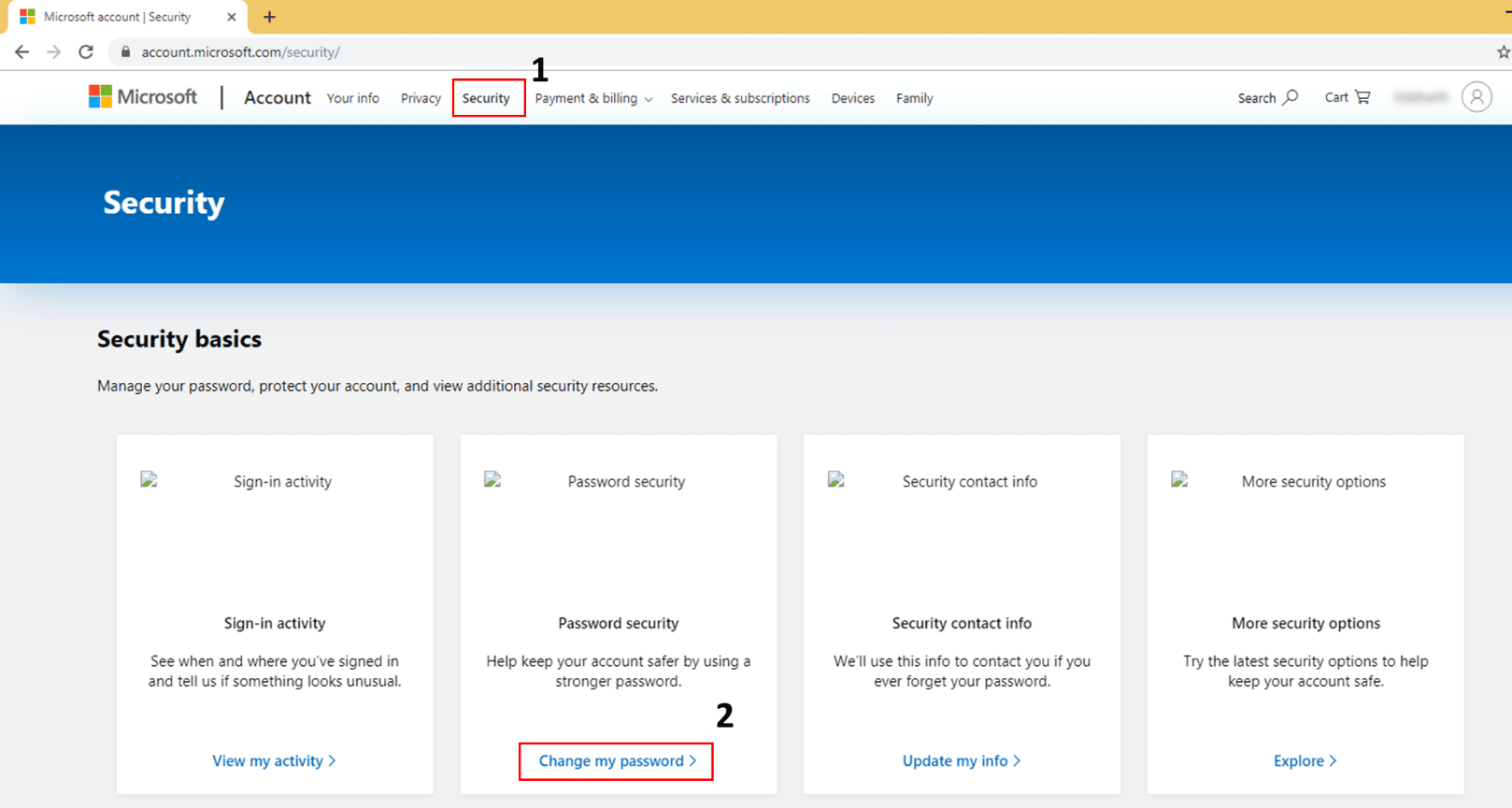
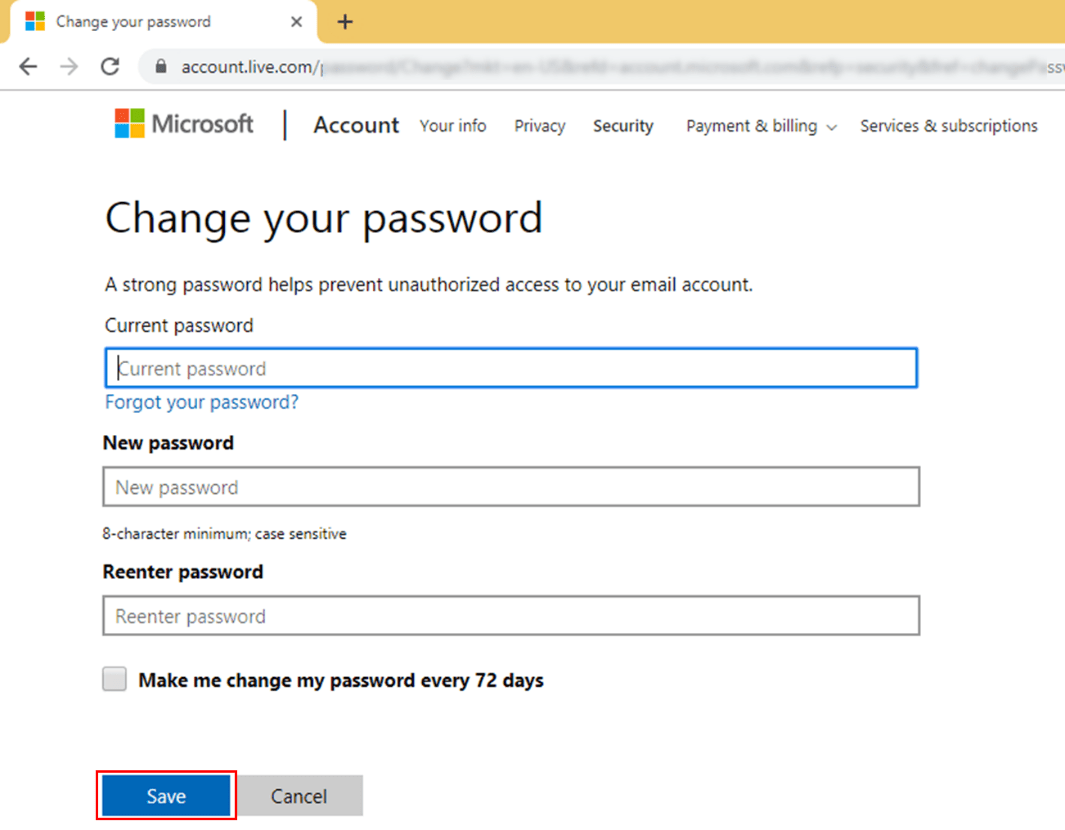
Deci, asta e cum ai schimba Outlook.com parola
instrument Profesional pentru a stabili un nou Outlook parola
Când ne gândim la resetarea parolelor, oamenii nu fac o treaba excelenta., Prin urmare, este recomandat să încercați un instrument profesional cum ar fi Kernel Outlook Password Recovery tool. Este un instrument 3-în-1 care oferă pentru a recupera, elimina, și a stabilit o nouă parolă., Acesta are următoarele caracteristici, care o deosebesc de omologii săi:
- Se poate recupera instantaneu Outlook PST fișier de parole
- Se poate debloca protejate cu parolă fișiere PST eficient
- Suporta dicționar de recuperare a parolei
- Acum puteți elimina cu ușurință parole de fișiere PST
- Capacitatea de a schimba parolele anterioare și permite o nouă parolă
- Creează o alternativă parola pentru extrem de criptate de fișiere PST
- Suporta toate versiunile de Outlook

interfața Cu utilizatorul (UI) este destul de simplu și ușor de utilizat., Există opțiuni pentru a recupera, elimina parola din Outlook PST fișier, și a stabilit o nouă parolă în secțiunea de jos a UI. Recomandăm utilizatorului să o încerce gratuit. În versiunea de evaluare, se poate încărca doar un fișier PST de dimensiuni de până la 500 MB pentru recuperarea parolei.
este destul de convenabil pentru a schimba parolele PST fișier utilizând instrumentul de recuperare a parolei Kernel Outlook. Instrumentul poate efectua recuperarea parolei, eliminarea parolei și configurarea unei noi parole.,
- recuperați parola
- eliminați parola
- setați o parolă nouă
să ne uităm acum la procesul de instrument detaliat pentru a seta noua parolă:
- lansați instrumentul de recuperare a parolei Kernel Outlook.
- Adăugați fișierul(fișierele) de interes făcând clic pe butonul Adăugare fișiere.
- Apoi, vi se va solicita să faceți o copie de rezervă a fișierului PST înainte de a continua. Selectați opțiunea corespunzătoare pentru a continua.,
- resetați acum parola fișierului PST completând informațiile. Faceți clic pe OK pentru a continua.
- ar trebui să vedeți un mesaj de schimbare a parolei de succes. Faceți clic pe OK pentru a continua.
- ultimul pas este să salvați raportul de resetare a parolei într-un fișier CSV făcând clic pe opțiunea Salvare raport în CSV (colțul din dreapta jos al UI). Faceți clic pe OK pentru a termina procesul.,
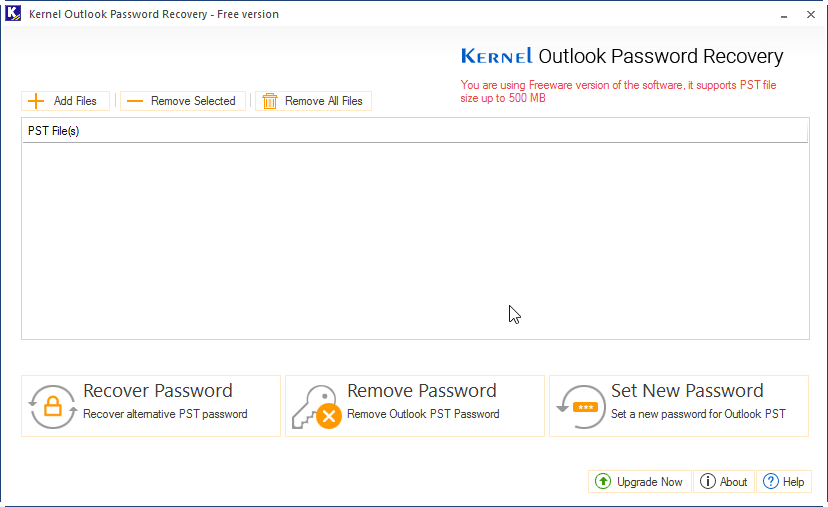
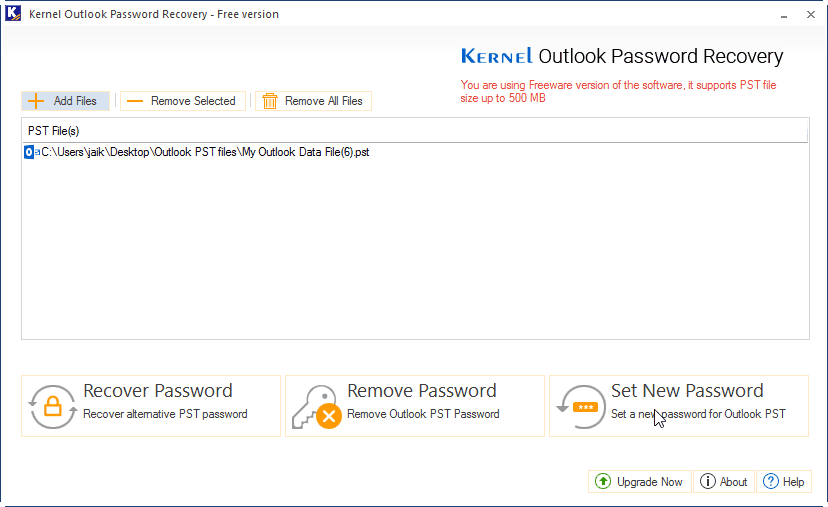
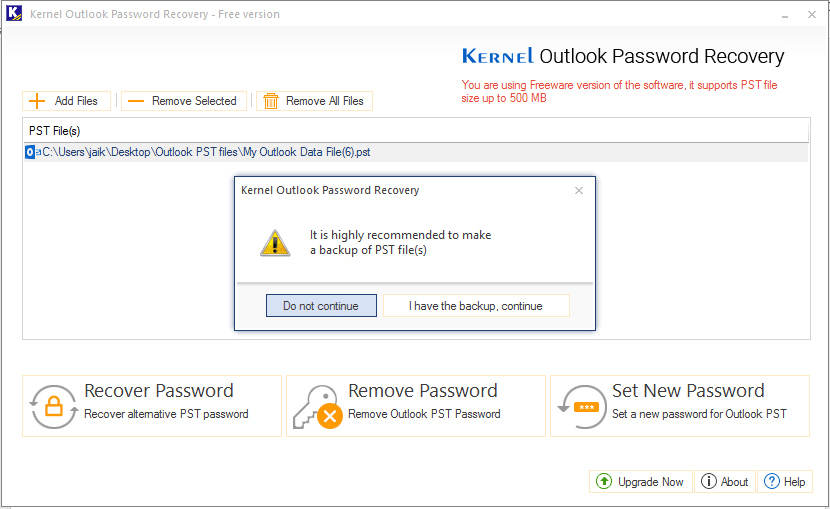
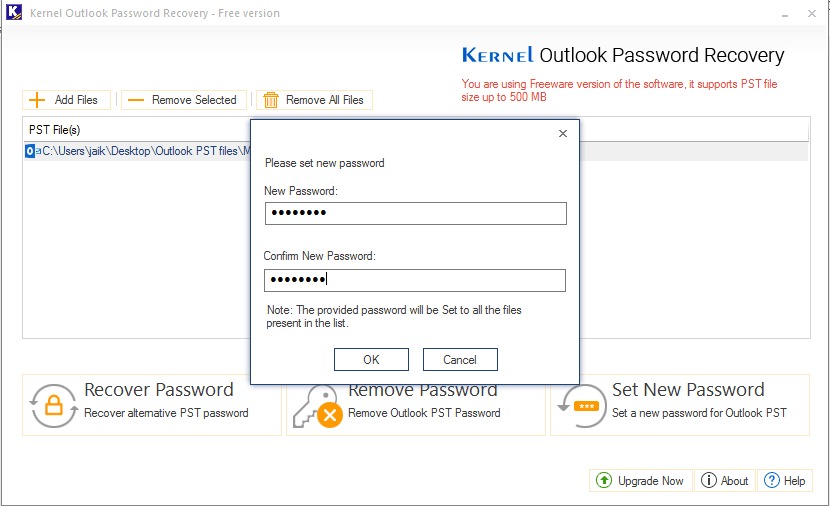
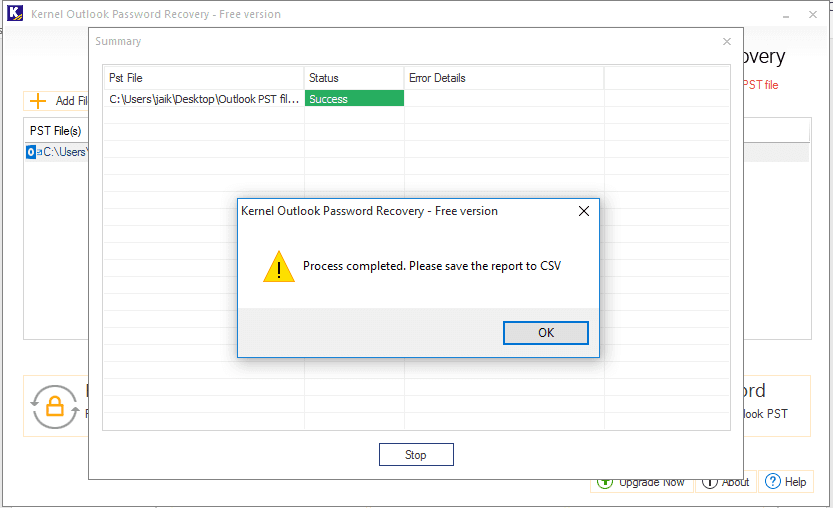
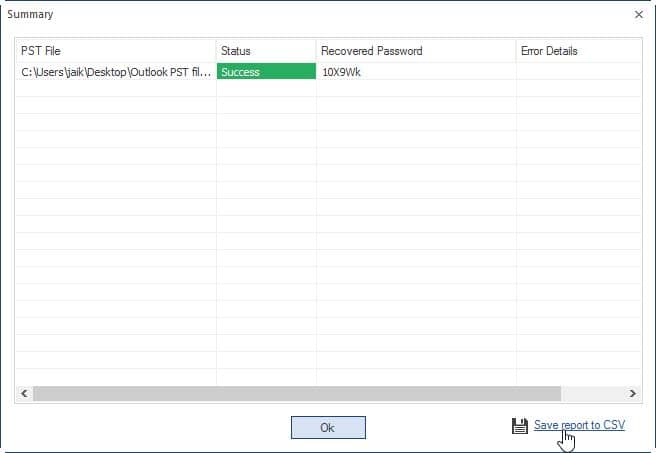
Concluzie
În acest post pe blog, am discutat despre primele trei moduri de a schimba parolele în Outlook. Primele două moduri sunt destul de simple, dar setarea unei noi parole nu este atât de ușoară pe cât pare. Prin urmare, vă recomandăm Kernel Outlook Password Recovery. În afară de alte caracteristici impresionante, se poate schimba rapid & recupera Outlook PST parola care sunt deja protejate prin parolă. Această caracteristică este utilă atunci când ați uitat sau ați pierdut parola fișierelor PST.